Neben allen anderen beeindruckenden Funktionen verfügt das iPhone X über einige erstaunliche Audiofunktionen. Vor diesem Hintergrund entscheidet sich Ihr Telefon möglicherweise manchmal dafür, die Tonwiedergabe ganz einzustellen. Sie müssen sich keine Sorgen machen, da die Soundprobleme des iPhone X selten ein ernstes Problem sind.
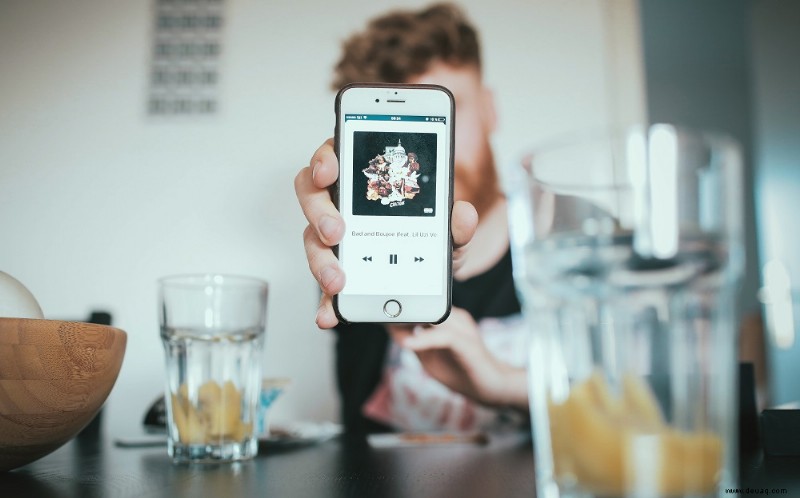
Darüber hinaus ist die Fehlersuche beim Übeltäter ziemlich einfach. Die Lautstärkeregler und der Stummmodus sind normalerweise die ersten Stellen, an denen Sie nach der Ursache suchen müssen. Manchmal können Sie Ihr Telefon einfach neu starten, um den Ton wiederherzustellen. Wie auch immer, wir haben eine detaillierte Schritt-für-Schritt-Anleitung erstellt, um Ihnen zu helfen.
Überprüfen Sie die Toneinstellungen
Die Fehlerbehebung bei Audioproblemen sollte mit den Soundeinstellungen beginnen. Möglicherweise haben Sie die Lautstärke versehentlich ganz heruntergedreht, sodass auf Ihrem iPhone X kein Ton zu hören ist.
1. Gehen Sie zu den Einstellungen
Tippen Sie auf das Zahnradsymbol, um die Einstellungen zu starten und gehen Sie zu Sounds &Haptik.
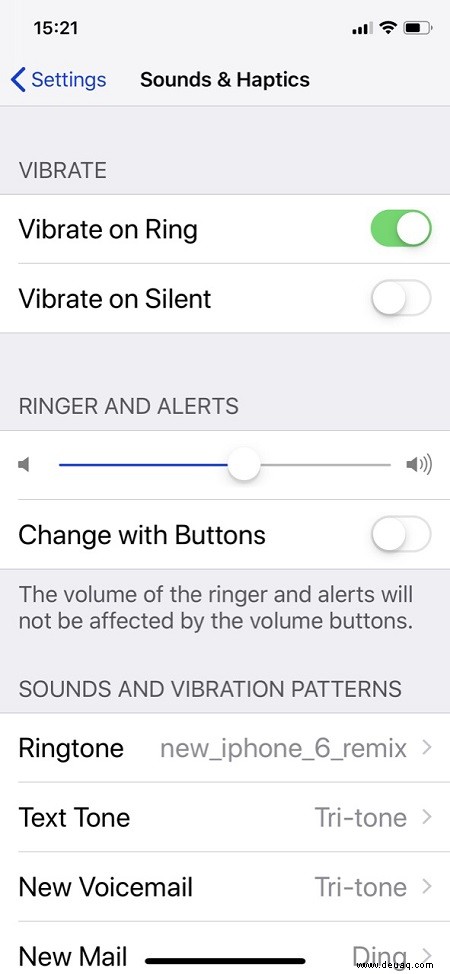
2. Passen Sie die Lautstärke an
Stellen Sie sicher, dass der Lautstärkeregler unter Klingelton und Benachrichtigungen aktiviert ist.
3. Änderung mit Tastenwechsel aktivieren
Tippen Sie auf die Schaltfläche neben „Change with Buttons Switch“, um sie einzuschalten. Mit dieser Option können Sie die Lautstärke mit den Lautstärkewippen steuern.
Schauen Sie sich den Ringer Switch an
Der kleine Ringer-Schalter an der Seite Ihres iPhone X ist sehr nützlich, um das Telefon schnell stumm zu schalten. Überprüfen Sie, ob Sie vergessen haben, den Schalter einzuschalten. Auf dem Bildschirm wird eine Benachrichtigung angezeigt, die Sie darüber informiert, dass der Ton eingeschaltet ist.

Tipp: Vielleicht möchten Sie auch Ihre Kopfhörer anschließen und prüfen, ob der Ton durchkommt. So können Sie besser einschätzen, ob das Problem bei den Lautsprechern des iPhones liegt oder nicht.
Bitte nicht stören deaktivieren
„Nicht stören“ ist einer der Stumm-Modi, der den Ton auf Ihrem iPhone X ausschalten und verhindern kann, dass Anrufe durchkommen. Der Modus verfügt auch über eine automatische Planungsoption, die Sie ebenfalls deaktivieren sollten. Hier sind die Schritte dazu:
1. Starteinstellungen
Tippen Sie im Menü „Einstellungen“ auf „Nicht stören“, um weitere Aktionen zu erhalten.
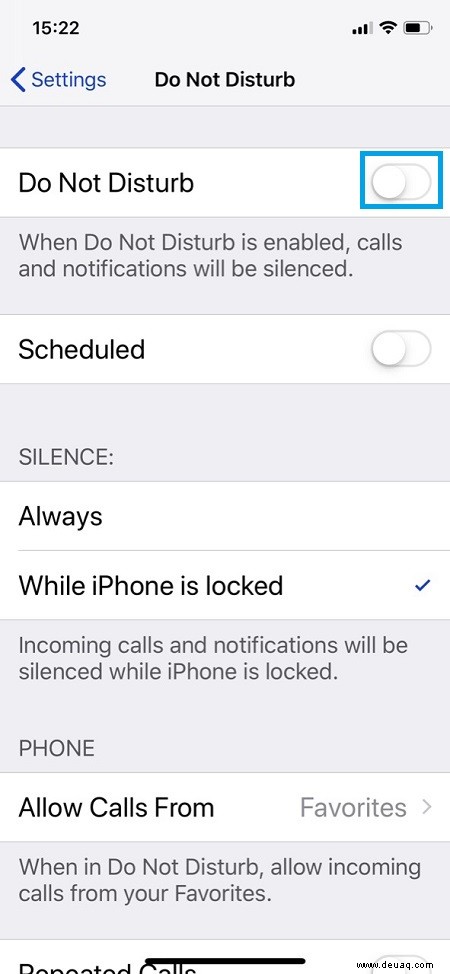
2. Schalten Sie die Schalter aus
Drücken Sie die Schalter neben „Nicht stören“ und „Geplant“, um sie zu deaktivieren.
Sie können auch über das Kontrollzentrum auf „Nicht stören“ zugreifen. Wischen Sie von der rechten Seite der Kerbe nach unten und tippen Sie auf das Halbmondsymbol, um „Nicht stören“ zu deaktivieren.
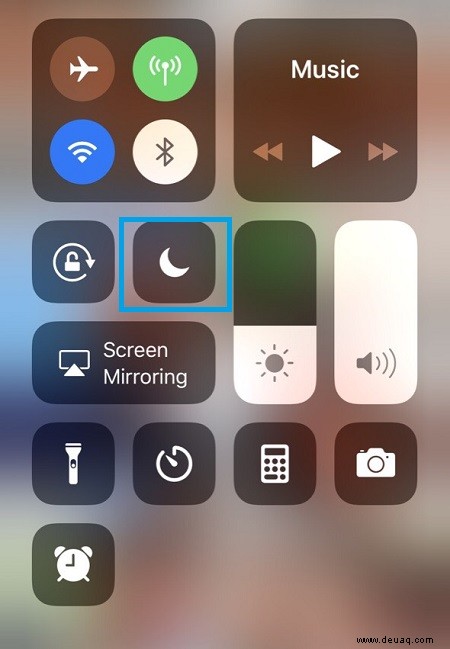
Hinweis: Vielleicht möchten Sie auch einen Blick auf den Flugmodus werfen. Es wirkt sich nicht direkt auf den Ton aus, deaktiviert jedoch Wi-Fi und Bluetooth, was sich auch auf das Audio Ihres iPhone X auswirken kann. Wenn das Flugzeugsymbol orange ist, tippen Sie darauf, um den Modus auszuschalten.
Führen Sie einen Soft-Reset durch
Ein Soft-Reset ist eigentlich ein einfacher Neustart Ihres iPhones. Es kann einige der Softwarefehler beheben, die Audioprobleme verursachen können.
1. Drücken Sie die physischen Tasten
Drücken Sie die Ein/Aus-Taste und eine der Lautstärkewippen und halten Sie sie gedrückt, bis „Slide to Power Off“ angezeigt wird.
2. Bewegen Sie den Schieberegler nach rechts
Warten Sie einige Sekunden, nachdem sich Ihr Telefon ausgeschaltet hat, und drücken Sie erneut die Ein- / Aus-Taste. Ihr Telefon wird neu gestartet und Sie sollten den Ton wieder haben.
Zum Abschluss
Das Aktualisieren Ihres iPhone X kann auch bei Tonproblemen helfen. Wenn es keine Verbesserung gibt, nachdem Sie alle Methoden ausgeschöpft haben, müssen Sie möglicherweise einen Werksreset durchführen. Denken Sie daran, dass beim Zurücksetzen auf die Werkseinstellungen alle Ihre Daten gelöscht werden, daher müssen Sie eine Sicherungskopie erstellen, bevor Sie fortfahren können.